Pri pokuse o vytvorenie úplnej zálohy vašich údajov v počítači so systémom Windows 10 sa môže zobraziť tento kód chyby -0x80080005. Ak vidíte toto vyhlásenie ‘Vykonanie servera zlyhalo„, Proces aktualizácie nebude dokončený. Ak chcete vyriešiť túto ľahkú chybu, použite tieto jednoduché opravy -
Oprava 1 - Reštartujte službu Windows Backup
Ako sme už hovorili, k tomuto problému môže dôjsť, ak Zálohovanie Windows služba nefunguje správne.
1. Najskôr kliknite na ikonu Windows a napíšte „príkazový riadok“.
2. Potom, kliknite pravým tlačidlom myši dňa „Príkazový riadok”A kliknite na“Spustiť ako správca“.

3. Keď uvidíte, že sa objavila CMD, typu tento príkaz a stlačte Zadajte.
net stop sdrsvc

Počkajte chvíľu.
4. Ak chcete pokračovať v Windows Backup službu znova, vykonajte tento príkaz.
net start sdrsvc

Keď vidíš "Služba Windows Backup bola úspešne spustená”Objavila sa správa, zatvorte okno CMD.
Skúste znova zálohovať.
Oprava 2 - Prevziať vlastníctvo zväzku systému
Potrebujete úplné administratívne vlastníctvo nad účtom Vlastníctvo zväzku systému priečinok.
1. Najprv stlačte Kláves Windows + R pre prístup k Bež okno.
2. V Bež okno, napíš „cmd“. Potom musíte stlačiť kláves „Ctrl + Shift + Enter‘.

3. Ak chcete zastaviť Tieňová kópia službu dočasne napíšte a stlačte ‘Zadajte' potom.
net stop sdrsvc

4. Prevezmete vlastníctvo Informácie o systémovom zväzku Priečinok (SVI), vykonajte tento príkaz rovnako ako predchádzajúci príkaz.
takeown / F „C: Informácie o objeme systému“ / A

Po vykonaní príkazu uvidíte, že sa objavila táto správa -
ÚSPECH: Informácie o systémovom zväzku teraz vlastní skupina správcu.
5. Nakoniec je čas opäť zastaviť zastavenú službu. Ak to chcete urobiť, znova spustite tento príkaz v termináli.
net start sdrsvc

Zavrieť CMD terminál.
Oprava 3 - Prázdny priečinok katalógy
Poškodený priečinok katalógu môže niekedy spôsobiť kód chyby tohto servera.
1. Otvor Príkazový riadok so správnymi právami.
2. Po otvorení CMD obrazovke, spustením tohto príkazu pozastavíte službu zálohovania.
net stop sdrsvc

3. Ak chcete odstrániť priečinok katalógov v priečinku Windows Backup, vykonať tento príkaz do kopírovanie to a trafiť Zadajte.
del „C: System Volume InformationWindowsImageBackupCatalog“

5. Po odstránení priečinka vykonajte tento jednoduchý príkaz.
net start sdrsvc

Po spustení služby zatvorte CMD okno.
Skúste znova zálohovať systém.
Oprava 4 - Reštartujte službu Windows Backup zo služieb
Niekedy zastavte spustenie Windows Backup od Služby môže vyjsť.
1. Klikni na Ikona systému Windows výnimočne. Napíš „služby”Tam.
2. Stačí kliknúť na „Služby”Z výsledkov vyhľadávania.

3. Keď Služby Zobrazí sa okno, posuňte sa nadol takmer nadol. Zistiť "Windows Backup“.
4. Kliknite pravým tlačidlom myši na ňom a kliknite na „Prestaň“.
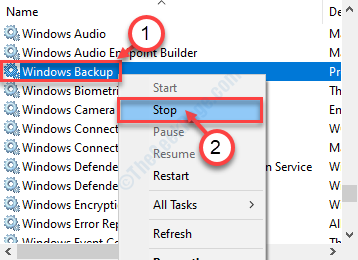
Windows Backup služba bude spustená.
5. Podobne kliknite pravým tlačidlom myši na tej istej službe a kliknite na „Štart”Pokračovať v Windows Backup službu znova.
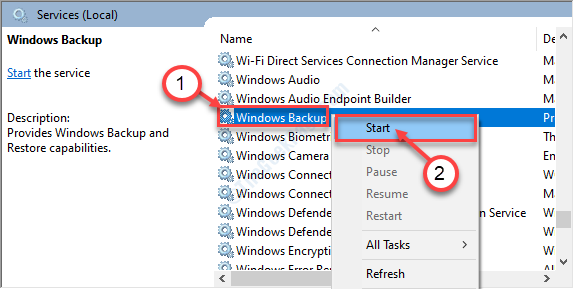
Skontrolujte, či to funguje.
Oprava 5 - Spustite príkaz CMD
Spustením tohto jednoduchého príkazu na spustenie môžete tento problém vyriešiť.
1. Stlačte Kláves Windows + S. Potom zadajte „cmd“.
2. Potom, kliknite pravým tlačidlom myši na „Príkazový riadok“. Pre prístup k CMD terminál, kliknite na „Spustiť ako správca“.

3. Len čo sa objaví terminál, kopírovať vložiť tento príkaz.
cmd.exe / c takeown / f "C: \ System Volume Information \ *" / R / D Y && icacls "C: \ System Volume Information \ *" / grant: R SYSTEM: F / T / C / L
4. Po lepenie príkaz, hit Zadajte.

Počkajte chvíľu.
Potom zatvorte Príkazový riadok okno. Reštart tvoj počitač.
To by malo problém vyriešiť.


